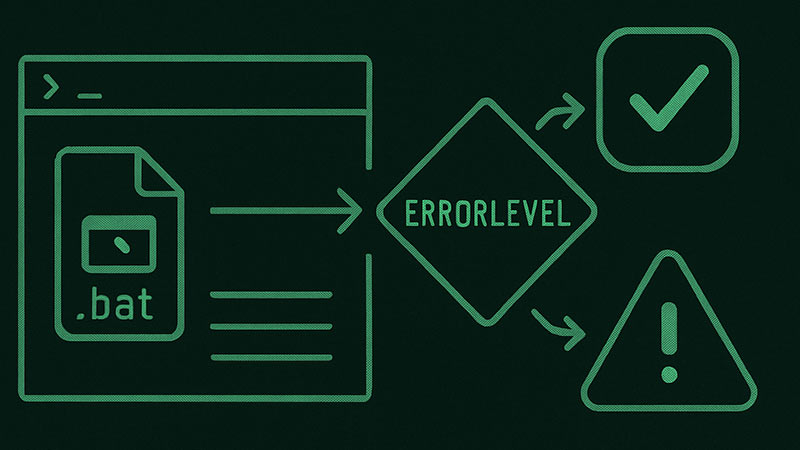XAMPPを使用していると、時にはApacheが起動しない問題に直面することがあります。この記事では、そのような問題が発生した際に役立つ、確実な解決方法を詳しく紹介します。
ポートの競合を確認する
XAMPPのApacheが使用するポート(通常はポート80と443)が他のアプリケーションによって使用されていないかを確認しましょう。ポート競合が起きている場合、Apacheは正常に起動しません。
ログファイルをチェックする
Apacheのログファイル(通常は xampp/apache/logs/error.log)を確認し、具体的なエラーメッセージを把握しましょう。これにより、問題の原因を特定する手助けとなります。
XAMPPを再起動する
XAMPPを完全にシャットダウンし、再度起動してみてください。一時的な問題でApacheが正常に動作しない場合があります。
管理者としてXAMPPを実行する
XAMPPを管理者権限で実行することで、一部の設定やポートの変更が可能になる場合があります。試してみてください。
セキュリティソフトウェアの確認
インストールされているセキュリティソフトウェアがApacheの動作を妨げていないか確認しましょう。必要に応じて設定を調整してください。
XAMPPの最新版を使用する
XAMPPが最新版であることを確認し、必要な場合はアップデートを行ってみてください。新しいバージョンでは、以前のバグが修正されている可能性があります。
まとめ
XAMPPでApacheが起動しない問題に対処するための具体的な手順を紹介しました。基本的にはポートの競合が原因となっているケースが多く、PCを再起動することで解決するはずです。